Hầu hết người dùng của MÁY TÍNH XÁCH TAY .Windows hoặc MacBook) thích sử dụng hơn chuột-uri thay vì bàn di chuột (hoặc bàn di chuột trong trường hợp Truy cập MAC). Và trong khi một số máy tính xách tay-uri Windows bao gồm nút bật/tắt Một bàn di chuột (nhân tiện, nếu không có các nút này, người dùng Máy tính xách tay Windows phải chuyển sang Ứng dụng của bên thứ ba hoặc sa vô hiệu hóa bàn di chuột TỪ Trình quản lý thiết bị), điều này không hợp lệ đối với MacBook-uri, người dùng muốn vô hiệu hóa trackpad nhưng có tùy chọn này trong Sở thích hệ thống.
Nếu bạn là người dùng Mac Và bạn muốn vô hiệu hóa trackpad Trong mod tự động khi bạn kết nối một chuột vào thiết bị, bạn có thể thực hiện việc này rất đơn giản bằng cách làm theo hướng dẫn bên dưới.
- mở Sở thích hệ thống (hoặc tìm kiếm trong Điểm sáng, hoặc mở Launchpad)
- trong màn hình mở, nhấp vào Khả năng tiếp cận
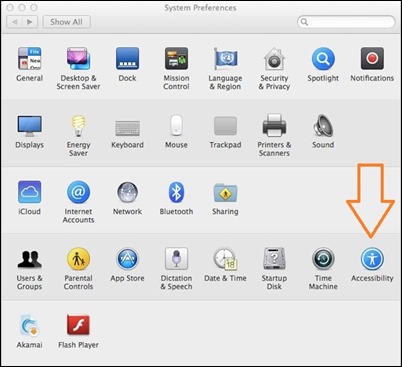
- ở bảng bên trái chọn Chuột & Trackpad, sau đó, ở bên phải, hãy chọn tùy chọn Bỏ qua trackpad tích hợp khi có chuột hoặc trackpad không dây
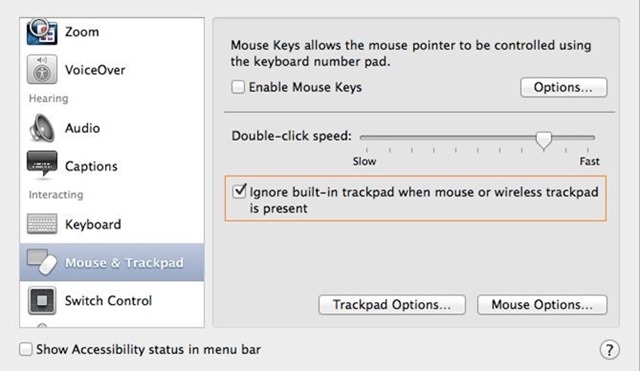
Và thế là xong. Từ bây giờ, bất cứ khi nào bạn muốn kết nối một con chuột các MacBook-ul bạn, cái này sẽ tự động tắt trackpad, với anh ấy hồi đáp nhanh khi nào bạn sẽ ngắt kết nối chuột.
Cài đặt tàng hình – Cách tắt trackpad MacBook khi kết nối chuột
